Finden Sie die schnellen Lösungen zur Behebung des Videofehlercodes 224002
Sie erhalten einen Videofehlercode beim Versuch, ein Video abzuspielen? Nun, obwohl diese Art von unglücklichen Umständen selten vorkommt, deutet das Auftreten darauf hin, dass ein zugrunde liegendes Problem vorliegt, das sofortige Aufmerksamkeit erfordert. Wenn Sie nun nach schnellen Lösungen suchen, um einen Videofehler zu beheben, wie den lästigen Fehlercode 224002, dann sind Sie hier richtig. Wir wissen, dass Fehler bei der Videowiedergabe frustrierend sein können und Ihre Unterhaltung oder Arbeit beeinträchtigen. Daher ist das Verständnis der Grundursache der erste Schritt zur Suche nach einer effektiven Lösung. Aber genug davon, im folgenden Abschnitt erfahren Sie alles, was Sie wissen müssen, um diese Art von Videoproblemen schnell anzugehen und zu beheben.
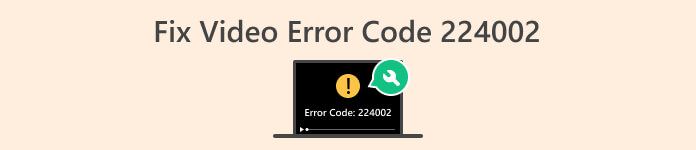
Teil 1. Was ist der Fehlercode 224002
Der Fehlercode 224002 ist eine spezielle Bezeichnung für Probleme bei der Videowiedergabe, die beim Versuch, Online-Inhalte anzuzeigen, auftreten können. Dieser Fehlercode wird häufig mit Streaming-Diensten und Videoplattformen in Verbindung gebracht und weist auf eine Unterbrechung des üblichen Datenflusses während des Streaming-Vorgangs hin.
Hier sind einige mögliche Ursachen, die den Videofehlercode 224002 auslösen:
Probleme mit der Netzwerkkonnektivität.
Eine schwache oder instabile Internetverbindung ist häufig die Ursache. Wenn es in Ihrem Netzwerk zu Unterbrechungen oder Schwankungen kommt, kann dies dazu führen, dass der Streaming-Dienst den Videoinhalt nicht reibungslos bereitstellen kann, was den Fehlercode 224002 auslöst.
Kompatibilitätsprobleme.
Der von Ihnen verwendete Videoplayer oder Streaming-Dienst kann Kompatibilitätsprobleme mit Ihrem Browser oder Gerät haben. Diese Kompatibilitätslücken können zu Fehlercodes wie 224002 führen. Es ist wichtig, nach Updates zu suchen und die Kompatibilität zwischen dem Player und Ihrem System sicherzustellen.
Serverseitige Störungen.
In einigen Fällen kann der Fehler auf vorübergehende Störungen oder Wartungsprobleme auf der Serverseite der Streaming-Plattform zurückzuführen sein. Dies liegt außerhalb der Kontrolle des Benutzers und Geduld ist der Schlüssel, während das technische Team diese serverbezogenen Probleme löst.
Veraltete Software.
Wenn Ihr Betriebssystem, Browser oder Videoplayer veraltet ist, führt dies zu mangelnder Kompatibilität mit den neuesten Streaming-Protokollen. Regelmäßige Updates Ihrer Software können zu einer reibungsloseren Videowiedergabe beitragen.
Cache und Cookies.
Der Cache und die Cookies, die sich in Ihrem Browser angesammelt haben, können den Streaming-Prozess stören. Das Löschen dieser gespeicherten Dateien kann eine einfache, aber effektive Lösung zur Behebung von Fehlern bei der Videowiedergabe sein.
Umschalten des Mobilfunknetzes.
Bei mobilen Benutzern kann das Umschalten zwischen WLAN und mobilen Daten während der Videowiedergabe zu Unterbrechungen führen. Dies kann eine mögliche Ursache für den Fehlercode 224002 auf Mobilgeräten sein.
Teil 2. Schnelle Lösung – Beheben des Fehlers xc00d36e5
Wenn Sie nach einer schnellen und effektiven Lösung zur Behebung des Fehlercodes xc00d36e5 suchen, wird die Verwendung eines Videoreparaturtools dringend empfohlen. FVC-Videoreparatur ist eine ausgezeichnete Wahl zur Lösung dieses speziellen Videoproblems. Was dieses Tool auszeichnet, sind seine erweiterten Funktionen zur nahtlosen Analyse und Reparatur beschädigter Videodateien. Eine bemerkenswerte Funktion dieses Tools ist, dass es mithilfe künstlicher Intelligenz alle Videoprobleme automatisch repariert und zahlreiche gängige Videoformate unterstützt. Um dieses Tool zu verwenden, befolgen Sie die Schritte:
Schritt 1. Holen Sie sich zunächst die Software, indem Sie sie einfach herunterladen. Klicken Sie einfach auf die Schaltfläche „Kostenloser Download“. Sobald die Software heruntergeladen ist, installieren Sie sie auf Ihrem Computer.
Free DownloadFür Windows 7 oder höherSicherer Download
Free DownloadFür MacOS 10.7 oder höherSicherer Download
Schritt 2. Führen Sie nun das Tool aus. Lassen Sie sich bitte nicht von den beiden Schaltflächen hier verwirren. Sie sehen das Rot Plus Schaltfläche auf der linken Seite Ihres Bildschirms und die Blau Plus Schaltfläche auf der rechten Seite. Klicken Sie nun auf die rote Plus-Schaltfläche, um das Video hinzuzufügen, das den Fehlercode xc00d36e5 enthält, und fügen Sie das Beispielvideo hinzu, indem Sie auf die blaue Plus-Schaltfläche klicken.
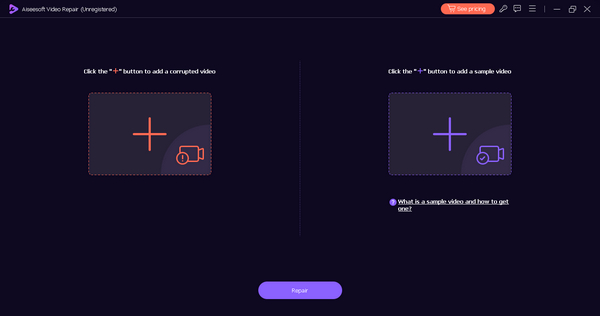
Schritt 3. Klicken Sie danach auf Reparatur Schaltfläche. Die Software repariert Ihre Videodatei.
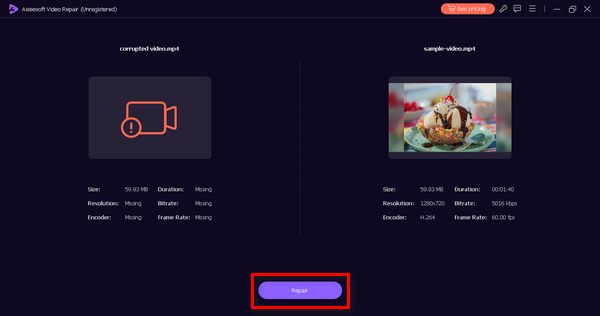
Schritt 4. Klicken Sie abschließend auf die Vorschau Klicken Sie auf die Schaltfläche, um zu überprüfen, ob der Fehlercode xc00d36e5 erfolgreich behoben wurde. Wenn Sie mit dem Ergebnis zufrieden sind, können Sie die Datei anschließend speichern.
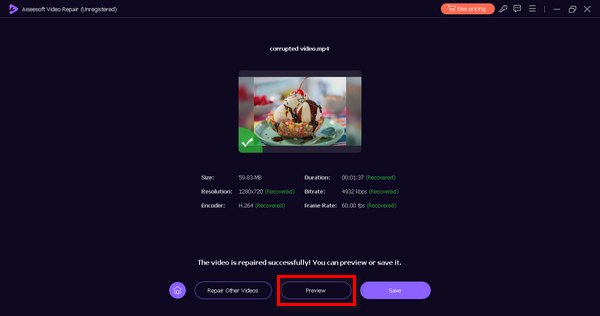
Es gibt keine andere Möglichkeit, den Fehlercode xc00d36e5 schnell zu beheben, als ein Videoreparaturtool zu verwenden, und es wird dringend empfohlen, FVC Video Repair zu verwenden. Mit seinen erstklassigen Funktionen und Fähigkeiten können Sie mit dieser Software zweifellos jede Art von Videoproblem effektiv beheben.
Teil 3. Manuelle Lösung zur Behebung des Fehlers 0xc00d36e5
Außer der Verwendung eines Videoreparaturtools zum Beheben des Fehlers xc00d36e5 gibt es manuelle Methoden zum Beheben dieser Art von Videoproblemen.
Methode 1: Aktualisieren Sie Ihr Google Chrome
Die Aktualisierung Ihres Google Chrome-Browsers ist ein proaktiver Ansatz, um den Fehler 0xc00d36e5 während der Videowiedergabe zu beheben. Dieser Fehler kann auf Kompatibilitätsprobleme oder Fehler in veralteten Browserversionen zurückzuführen sein. Indem Sie Chrome auf dem neuesten Stand halten, stellen Sie die Kompatibilität mit den neuesten Webstandards sicher, profitieren von Fehlerbehebungen, die die Stabilität verbessern, und erhalten Sicherheitspatches zum Schutz vor potenziellen Bedrohungen. Führen Sie dazu die folgenden Schritte aus:
Schritt 1. Öffnen Sie Chrome.
Schritt 2. Klicken Sie nun auf die drei kleinen Punkte oder das Passen Sie die Steuerung an In der rechten Ecke zuknöpfen.
Schritt 3. Gehe zu Hilfe.
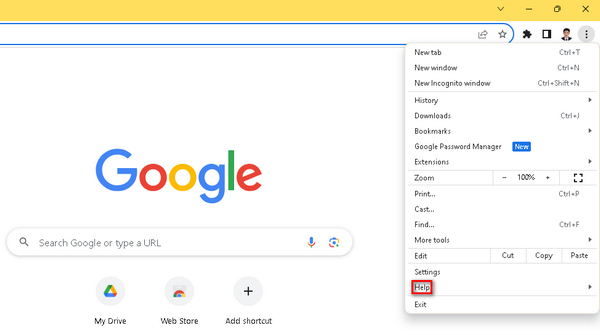
Schritt 4. Danach wählen Sie Über Google Chrome. Wenn eine neue Version wartet, sehen Sie eine Option mit der Aufschrift Google Chrome aktualisieren. Klicken Sie darauf und die Anweisungen auf dem Bildschirm führen Sie durch. Wenn nicht, sehen Sie ein Neustart Taste.
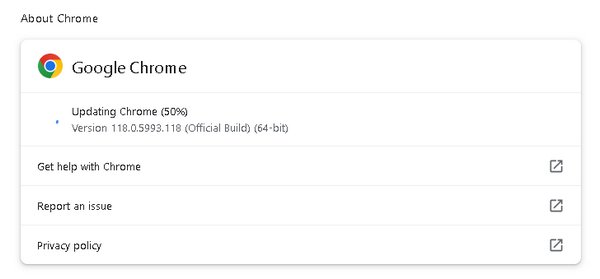
Durch die Aktualisierung Ihres Google Chrome wird nicht nur die Wahrscheinlichkeit verringert, dass der Fehler 0xc00d36e5 auftritt, sondern auch ein insgesamt sicheres und nahtloses Surferlebnis ermöglicht. Auch wenn Ihr Das Video wird in Chrome nicht abgespielt, diese Lösung funktioniert auch.
Methode 2: Cookies und Cache löschen
Das Löschen von Cookies und Cache ist eine weitere effektive Methode, um den Fehler 0xc00d36e5 zu beheben. Dieser manuelle Vorgang hilft dabei, potenzielle Datenstörungsquellen zu beseitigen, die die Videowiedergabe stören könnten. Beschädigte oder veraltete Cookies und Cache-Dateien können zu Wiedergabefehlern beitragen. Durch das Löschen dieser Dateien ruft Ihr Browser neue Daten vom Server ab, wodurch die Wahrscheinlichkeit des Auftretens des Fehlers 0xc00d36e5 verringert wird. Führen Sie dazu die folgenden Schritte aus:
Schritt 1. Um zu beginnen, gehen Sie auf Ihrem Startbildschirm zur Suchleiste, geben Sie den Schalttafel, und öffnen Sie es.
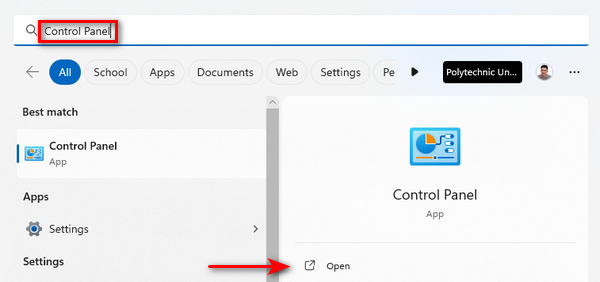
Schritt 2. Klicken Sie anschließend auf das Netzwerk und Internet Optionen.
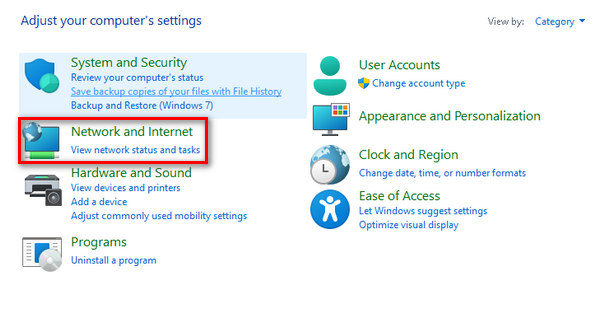
Schritt 3. Klicken Sie nun auf die Browserverlauf und Cookies löschen.
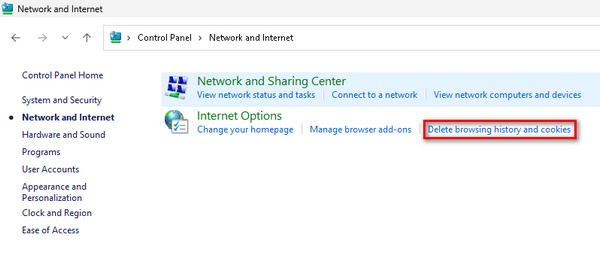
Schritt 4. Aktivieren Sie anschließend in einem neuen Tab die Kontrollkästchen derjenigen, die Sie löschen möchten. Wenn Sie fertig sind, klicken Sie auf Löschen Schaltfläche, um den Vorgang abzuschließen.
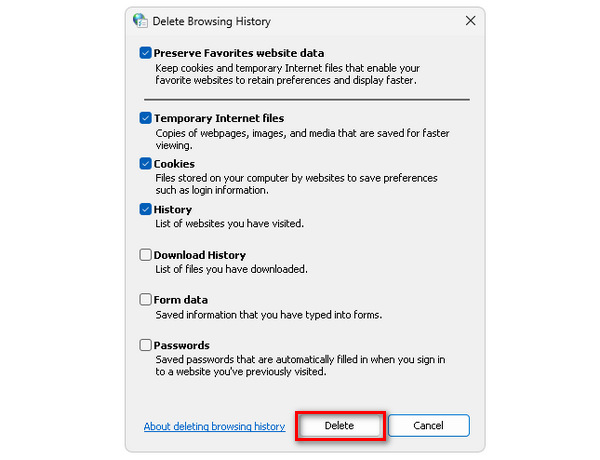
Das regelmäßige Löschen der Cookies und des Cache des Browsers trägt zu einer verbesserten Browserleistung bei, indem es Unordnung beseitigt und den effizienten Abruf sauberer und aktueller Daten beim Video-Streaming gewährleistet. Dies ist auch eine Lösung, wenn Ihr Video wird nicht abgespielt aus verschiedenen Gründen.
Teil 4. Häufig gestellte Fragen zum Fehlercode 224002
Was bedeutet der Fehlercode 224002 bei Kickassanime?
Der Fehlercode 224002 bei Kickassanime weist normalerweise auf ein Problem bei der Videowiedergabe hin. Dieser Fehler kann auf Probleme wie eine schlechte Internetverbindung, Browsereinstellungen oder Kompatibilitätsprobleme zurückzuführen sein. Um dies zu beheben, sollten Sie Ihre Internetverbindung überprüfen, den Browser-Cache und die Cookies löschen und sicherstellen, dass Ihr Browser und Ihre Systemsoftware auf dem neuesten Stand sind.
Wie behebe ich den Fehlercode 224002 auf dem Mac?
Um den Fehlercode 224002 auf dem Mac zu beheben, überprüfen Sie zunächst die Stabilität Ihrer Internetverbindung. Löschen Sie den Cache und die Cookies Ihres Browsers und aktualisieren Sie ihn ebenfalls. Stellen Sie außerdem sicher, dass das Betriebssystem Ihres Macs auf dem neuesten Stand ist, da veraltete Software zu Problemen bei der Videowiedergabe führen kann. Erwägen Sie außerdem, alle Browsererweiterungen zu deaktivieren, die das Streaming beeinträchtigen könnten, und versuchen Sie, die Einstellungen für die Videoqualität anzupassen.
Was bedeutet Fehlercode 244002 auf der Wii?
Der Fehlercode 244002 auf der Wii weist auf ein Problem mit der Videowiedergabe hin, ähnlich den Problemen, die mit dem Fehlercode 224002 auf anderen Plattformen verbunden sind. Beheben Sie das Problem, indem Sie Ihre Internetverbindung überprüfen, den Browser der Wii oder die zugehörige Software aktualisieren und auf Kompatibilitätsprobleme prüfen. Das Löschen von Cookies und Cache im Browser der Wii kann ebenfalls dazu beitragen, den Fehler zu beheben. Wenn das Problem weiterhin besteht, konsultieren Sie die von der Wii-Plattform bereitgestellten Supportressourcen oder wenden Sie sich an den Kundensupport.
Fazit
Zusammenfassend lässt sich sagen, Fehlercode 224002 während der Videowiedergabe kann frustrierend sein. Dieser umfassende Leitfaden bietet Ihnen jedoch eine Reihe effektiver Lösungen, um diese Probleme schnell anzugehen und zu beheben. Vom Verständnis der Grundursachen des Fehlercodes 224002 bis hin zum Erkunden manueller Methoden wie dem Aktualisieren von Google Chrome und dem Löschen von Cookies und Cache verfügen Sie jetzt über umsetzbare Schritte zur Verbesserung des Video-Streaming-Erlebnisses.



 Video Converter Ultimate
Video Converter Ultimate Bildschirm recorder
Bildschirm recorder



